ご存知の通り、iPhoneを長く使うほどシステムデータがストレージ容量を占有するようになり、デバイスの速度低下や遅延、さらには新しいアプリやアップデートのインストールができなくなる可能性があります。では、システムデータとは一体何なのでしょうか?iPhoneのシステムデータを減らすにはどうすればいいのでしょうか?この記事を最初から最後まで読めば、答えが見つかります。さあ、今すぐ読み始めましょう!
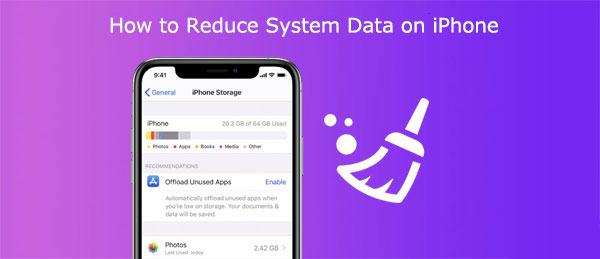
iPhoneのシステムデータとは、デバイスに保存されているオペレーティングシステムに関連するデータのことです。これには、 iOSシステムファイル、システムキャッシュ、システムログ、システムアップデートファイル、システムアプリデータなどが含まれます。システムデータはiPhoneの正常な動作に不可欠な要素ですが、時折、冗長なデータや不要なデータが蓄積され、本来有効に活用できるはずの容量を占有してしまうことがあります。
iPhone の「設定」>「一般」>「iPhone ストレージ」に移動すると、システムデータやアプリ、写真、ビデオ、音楽などのその他の種類のデータのサイズを確認できます。

ストレージスペースを解放し、iPhone のパフォーマンスを向上させたい場合は、次の方法を試して iPhone のシステムデータを削除してください。
Safariキャッシュとは、ウェブページにアクセスした際にSafariブラウザが保存するデータのことです。これらのデータはウェブページの読み込みを高速化するのに役立ちますが、iPhoneのストレージ容量を圧迫することもあります。SafariキャッシュをクリアしてiPhoneのシステムデータを削減する方法は以下のとおりです。
ステップ 1. iPhone で「設定」アプリを開き、「Safari」オプションに移動します。
ステップ 2. Safari 設定インターフェースで下にスクロールし、「履歴と Web サイトデータを消去」をタップします。
ステップ 3. ポップアップ プロンプトで、「履歴とデータを消去」ボタンをタップして操作を確認します。

アプリケーションから蓄積されたキャッシュデータは、システムデータの大部分を占めています。これを減らすには、アプリのキャッシュを消去することができます。iPhoneでシステムデータを最小限に抑える方法は次のとおりです。
ステップ 1. iPhone で「設定」アプリを開き、「一般」オプションに移動します。
ステップ 2. 一般設定インターフェースで下にスクロールし、「iPhone ストレージ」をタップします。
ステップ3. iPhoneのストレージインターフェースでは、iPhoneにインストールされているすべてのアプリと、それらが占めているストレージ容量のリストが表示されます。アプリをタップすると、詳細情報が表示されます。
ステップ 4. アプリの詳細情報インターフェイスでは、アプリケーションのキャッシュを表す「ドキュメントとデータ」が占めるストレージ容量を確認できます。
ステップ5. アプリのキャッシュをクリアしたい場合は、「アプリを削除」ボタンをタップすると、アプリとキャッシュの両方が削除されます。または、「アプリをオフロード」ボタンをタップすると、アプリはそのまま残りますが、キャッシュは削除されます。

アプリケーションの設定からキャッシュ データを削除するには:
ステップ 1. 対象アプリケーションを開きます。
ステップ 2. アプリケーションの設定に移動します。
ステップ 3. キャッシュをクリアするオプションを見つけます。

アプリのキャッシュをクリアするだけでなく、あまり使わないアプリを削除するのも、iPhoneのシステムデータを削減するシンプルかつ効果的な方法です( iPhoneでアプリを削除する方法)。iPhoneには、あまり使わないアプリや不要になったアプリがインストールされているかもしれません。これらのアプリはストレージ容量を占有するだけでなく、iPhoneのバッテリー消費やネットワークデータも消費します。iPhoneのシステムデータを解放する方法は次のとおりです。
ステップ 1. iPhone のホーム画面で、削除したいアプリを見つけて、アイコンが振動し始めるまで長押しします。
ステップ2. アプリアイコンの左上に小さな「X」マークが表示されます。それをタップし、ポップアッププロンプトで「削除」ボタンをクリックして操作を確定します。

使用されていないアプリケーションを自動的にアンインストールするには、次の手順に従ってください。
ステップ1. 「設定」を開きます。iOS iOS以降をお使いの場合は、「App Store」をタップしてください。それ以外の場合は、「一般」>「iPhoneストレージ」に移動してください。
ステップ 2.「未使用のアプリをオフロードする」オプションを有効にします。

写真と動画は、特に高解像度や4K撮影モードを使用している場合、iPhoneのストレージ容量を最も多く消費するデータ形式の一つです。iPhoneのシステムデータを削除して写真や動画を最適化したい場合は、以下の手順に従ってください。
ステップ 1. iPhone で「設定」アプリを開き、「写真」オプションを見つけてタップします。
ステップ 2. 写真設定インターフェースで下にスクロールし、「iPhone ストレージを最適化」オプションをタップします。
これにより、iPhoneの写真と動画は自動的に圧縮され、iPhoneのストレージ容量を節約できます。iCloudに保存されている元の写真と動画はいつでも閲覧・ダウンロードできます( iCloudから写真を復元する方法)。

iPhoneに保存されているメッセージが多いほど、ストレージ容量を消費します。そのため、古いメッセージを削除して空き容量を増やすことをお勧めします。自動削除機能を有効にすると、定期的にメッセージが自動的に削除されます。iPhoneのシステムデータ使用量を減らす方法は次のとおりです。
ステップ 1. 「設定」>「メッセージ」>「メッセージを保存」を開きます。
ステップ2. メッセージの保存期間を30日間、1年間、または永久に選択します。その後、古いメッセージを削除するかどうかを確認するメッセージが表示されます。
ステップ 3. 選択した時間範囲より古いメッセージをすべて消去する場合は、「削除」をタップします。

メッセージの添付ファイルや非表示メッセージは、 iPhoneの容量をかなり消費する可能性があります。サイズが大きく古い添付ファイルはデバイスから削除することをお勧めします。iPhoneのシステムデータを最小限に抑える方法は次のとおりです。
ステップ 1. iPhone で、「設定」>「一般」>「iPhone ストレージ」に移動し、下にスクロールして「メッセージ」アプリをタップします。
ステップ 2. 「ドキュメント」の下に、「人気」、「写真」、「ビデオ」、「GIF」、「ステッカー」などのカテゴリが表示されます。
ステップ 3. クリアするカテゴリをクリックし、「編集」をタップします。
ステップ 4. 不要な添付ファイルを選択し、右上隅のゴミ箱アイコンをクリックします。
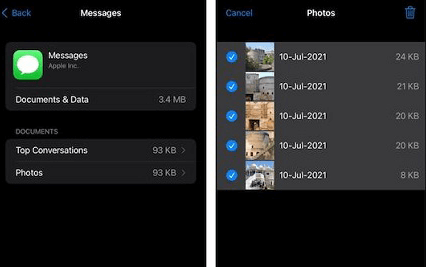
システムデータがiPhoneのストレージ容量の大部分を占めている場合は、 iOSシステムをアップデートして容量を減らしてみてください。アップデートによってiPhoneのシステムデータを解放する方法は次のとおりです。
ステップ 1. 「設定」>「一般」>「ソフトウェア アップデート」を開きます。
ステップ 2. アップデートが利用可能な場合は、「ダウンロードしてインストール」をクリックして、 iOS最新の状態に保ちます。

iPhoneをリセットすることは、システムデータを削減する最も徹底的な方法の一つです。iPhoneを工場出荷時の設定に復元し、システムデータを含むすべてのデータと設定を削除します。この操作により、すべての空き容量が確保され、iPhoneはまるで新品のようになります。
そのため、以下の手順に進む前に、必ずiPhoneのバックアップを作成してください。iPhoneのシステムデータを削減する方法は次のとおりです。
ステップ1.「設定」アプリを開きます。
ステップ 2. 「一般」>「iPhone を転送またはリセット」をタップします。
ステップ 3.「すべてのコンテンツと設定を消去」を選択し、「続行」をクリックして、パスワードを入力します。
ステップ4.「iPhoneを消去」をクリックして確認します。

上記の方法は、iPhoneのシステムデータを削減するのに役立ちます。しかし、よりシンプル、安全、そして徹底的にiPhoneのシステムデータを消去する方法をお探しの場合は、 Coolmuster iOS Eraser (iPhoneデータ消去)使用を強くお勧めします。これは、iPhoneのシステムデータだけでなく、アプリ、写真、動画、音楽、メッセージ、連絡先、カレンダー、ブックマークなど、様々なデータを簡単に消去できるプロフェッショナルなiOSデータクリーニングツールです。
Coolmuster iOS Eraser (iPhoneデータ消去)の主な機能:
iOS Eraser を使用して iPhone のシステムデータを削減する方法は次のとおりです。
01インストール後、プログラムを起動し、USBケーブルを使ってiDeviceをコンピューターに接続します。プログラムはデバイスを自動的に検出し、接続に成功するとメインインターフェイスが表示され、デバイスのデータ消去プロセスを開始できます。

02メインインターフェースの「消去」ボタンをクリックします。希望するセキュリティレベルを選択し、選択を確定します。「低」、「中」、「高」からセキュリティレベルを選択できます。選択したら、「OK」ボタンをクリックします。

03確認のため、空欄に「delete」と入力し、「消去」ボタンをクリックします。携帯電話のデータを完全に消去するかどうかの確認メッセージが表示されたら、「OK」ボタンをクリックして処理を開始します。

04クイックスキャンの後、プログラムはデバイスデータの削除を直ちに開始する場合があります。プロセス全体が完了すると、携帯電話のデータは永久に、そして不可逆的に削除され、復元することはできません。その後、iDeviceを新たにセットアップすることができます。

ビデオチュートリアル:
iPhoneのシステムデータを消去する方法は以上です。iPhoneのシステムデータは、デバイスのストレージ容量とパフォーマンスに影響を与える重要な要素です。iPhoneのシステムデータを削減する方法を知りたい場合は、この記事で紹介した方法をいくつか試してみてください。ただし、iPhoneの機能やパフォーマンスに影響を与えずに、すべてのシステムデータを一度に消去したい場合は、 Coolmuster iOS Eraser (iPhoneデータ消去)使用することをお勧めします。
システムデータを含むiPhone上のすべてのデータを、安心して徹底的に消去できます。さらに、高度なデータ消去アルゴリズムを採用しており、データが完全に消去され、いかなるデータ復旧ツールでも復元できないことを保証します。iPhoneをよりスムーズかつ高速にしたいなら、 Coolmuster iOS Eraser (iPhoneデータ消去)試してみる価値はあるでしょう。きっとiPhoneが蘇ります。
関連記事:
iPhoneでメッセージを完全に削除する方法【5つの簡単なステップ】





